Wie kann ich ein Foto verkleinern (bzgl. der MB-Größe)?
Ich muss ein Bild bei einem Antrag anhängen. Leider darf nur eine bestimmte Größe genutzt werden. Wie kann ich das Bild auf weniger MB verkleinern?
18 Antworten

Die Frage nach dem geeigneten Werkzeug wurde hier schon mehrfach richtig beantwortrt: IrfanView erledigt das wirklich prima.
Nur das wie ist noch mit Stolpersteinen gepflastert. Zunächst würde ich mir Klarheit über die Bildgröße (Pixel) verschaffen. Bei einem Portrait oder Paßbild reichen schon 300 mal 400 Punkte aus. Bei Zeichnungen/Skizzen muß man schon deutlich mehr Punkte spendieren. Im Gegensatz zu einem Portrait benötigt man aber bei Zeichnungen oder Fotos von Texten nur wenige Farben oder kann sich sogar auf wenige Graustufen beschränken. Hier hängt es davon ab, was auf dem Bild wiedergegeben werden soll. Ich schlage daher vor zunächst die Frage zu klären, ob das Bild farblich Fotoqualität haben muß. Falls nein, so könnte man die Abstufungen der Farben gröber wählen. Dann sollte man sich überlegen, ob es nicht sogar ein Graustufenbild sein darf. Ein JA an dieser Stelle bringt mal einen Faktor 3 beim Platzgewinn.
Diese ersten zwei Punkte lassen sich in IrfanView mit "Farbtiefe reduzieren ..." oder "In Graustufen umwandeln" unter dem Menü-Punkt "Bild" einstellen.
Bevor man den Farben an den Kragen geht würde ich zunächst versuchen das Bild bezüglich seiner Auflösung zu reduzieren. Aber Vorsicht: hier muß man mit Sinn und Verstand schrittweise vorgehen. Der große Hammer richtet hier nur Schaden an! Also vorsichtig das Bild mal auf die halbe Diagonale schrumpfen Dazu zuerst "Bild" -> "Effekte" -> "Median-Filter" und dann "Bild" -> "Größe ändern" -> "halb" -> "ok". Wenn die Information des Bildes noch immer erhalten ist, kann man die zwei Operationen wiederholen bis es eng wird. Wechselt man beim Verkleinern nicht zyklisch zwischen dem "Median-Filter" und der Größenänderung können ekelige Effekte auftreten, die zu "harten" klötzeligen Bildern führen.
Jetzt hat man schon fast alles entsorgt, was entbehrlich ist. Nun muß das Bild noch Platzsparend gespeichert werden. Sofern für das Format keine Vorgaben bestehen ist JPG für Farb- und Graustufenbilder optimal. Hierzu wählt man in IrfanView "Datei" -> "speichern unter ..." (unten Häkchen bei Optionen setzen!) -> (Bei Dateityp JPG wählen) -> (Namen eintragen) -> (Qualität für den Anfang auf ca. 80% stellen) -> "Speichern". Wenn nun die Dateigröße noch zu fett ist, kann man die Qualität schrittweise weiter reduzieren. Ich empfehle die gespeicherte Datei sofort in einem anderen Programm zu öffnen und zu überprüfen, ob noch alles ausreichend lesbar/erkennbar ist. Du kannst natürlich auch gleich in z.B. 5%-Schritten mehrere Kompressionsstufen mit unterschiedlichem Namen abspeichern und dann die Nieten löschen.
Wenn du so vorgehst, bist du sicher ganz dicht am Optimum.

Du kannst IrfanView verwenden. Mit diesem Programm kannst Du Deine Bilder z.B. als jpg-Dateien speichern, wobei Du die Kompressionsrate angeben kannst.
Ansonsten kann man Bilder auch mit Kompressionstools ganz gut platzsparend speichern.
Gruß wiele

Zusammengefasst hat man die Wahl zwischen Windows-Boardmitteln, Tools von Drittherstellern sowie diversen Online-Diensten.
IrfanView ist mein Favorit, und nicht umsonst wird dieses kostenlose Programm so oft empfohlen. Es ist klein und flink und erledigt seine Aufgabe hervorragend. Bei anderen Tools fehlen mir oft zu viele Einstellungsmöglichkeiten. Mit IrfanView hingegen ist man gut gerüstet. Da die "Spezialoptionen" doch recht umfangreich sind, und sich nicht jeder sofort mit der Bedienung zurecht findet, sollte man sich eine der vielen Anleitungen im Netz zu Gemüte zu führen. Das Screencast, das ich dieser Antwort angehängt habe, erklärt die Benutzung der IrfanView Batchverarbeitung, mit der man auch viele Bilder in einem Rutsch verkleinern kann.
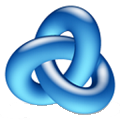
Du brauchst dafür ein Bildbearbeitungsprogram, z.B. PaintShop, PhotoShop, IrfanView und so weiter. Da kannst Du sowohl die Auflösung heruntersetzen als auch den Kompressionsgrad von JPG-Bildern verändern.
Wenn Du nicht über solche Programme verfügst, wird Dir sicherlich JEDER begeisterte Computernutzer Deiner Bekanntschaft das ganz schnell machen können.

Wenn das Bild bereits gemacht ist, und ich nehme doch stark an, dass es sich um eine Digitalkamera handelt, deren Bild Du auf Deinen Computer irgendwo gespeichert hast, dann gibt es auf Deinem Computer, oftmals auch schon beim Betriebssystem ein Bildbearbeitungsprogramm. Da kannst Du Dein Bild über Bearbeiten und Speichern bearbeiten. Nur Achtung! Nicht Deine Altdatei überspeichern!